Comment supprimer les données de sauvegarde du jeu sur Nintendo Switch
Si vous avez téléchargé de nombreux jeux Nintendo Switch(Nintendo Switch games) sur la console, il est probable que vous ayez rencontré des problèmes d'espace de stockage. Le Switch est livré avec seulement 32 Go de stockage interne, et le téléchargement de seulement quelques jeux utilisera rapidement tout cela.
Si vous n'avez pas encore investi dans une carte SD pour votre système, qui peut considérablement améliorer le stockage de votre Switch, vous devrez recourir à l'archivage ou à la suppression de jeux. Vous pouvez également supprimer les données de sauvegarde du jeu dans n'importe quel jeu afin d'obtenir encore plus d'espace.

Dans cet article, vous découvrirez comment vous pouvez archiver des jeux, supprimer des données de sauvegarde de jeu, ainsi que comment décharger des jeux sur votre carte SD.
How to Archive/Delete Games
Lorsque vous archivez un jeu hors de votre écran d'accueil Switch , ce que vous faites réellement, c'est enregistrer les données du programme dans le stockage en nuage, par opposition à la console elle-même. Vous pourrez toujours le télécharger sur votre Switch plus tard. Vous pouvez également choisir de supprimer un jeu de l'écran d'accueil, bien que cela ne supprime pas les données de progression de votre jeu. Voici comment archiver ou supprimer des jeux.
- Trouvez le jeu que vous souhaitez supprimer sur votre écran d'accueil Switch .
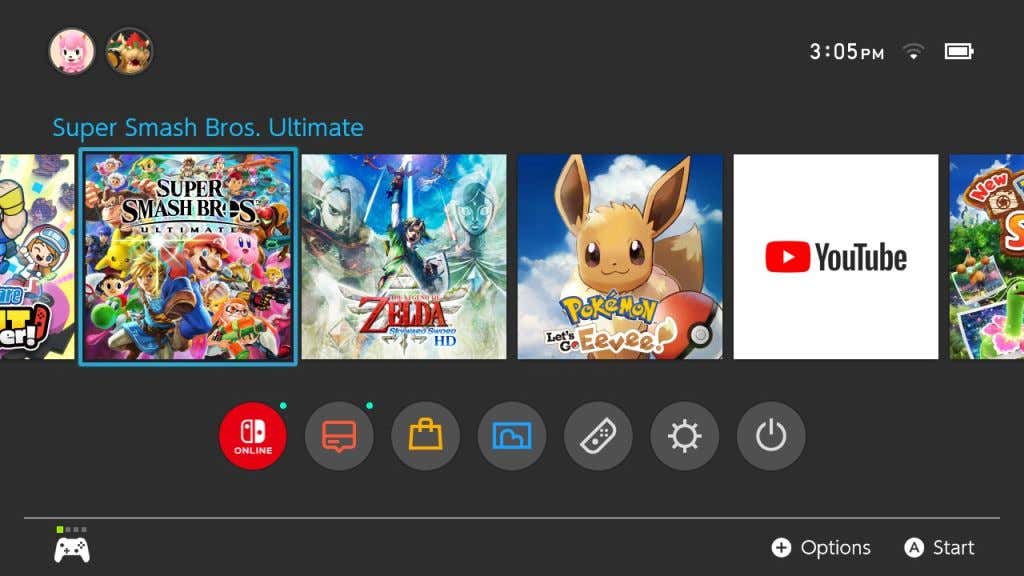
- Appuyez sur le bouton – ou + de votre manette.
- Dans le menu contextuel, accédez à Gérer les logiciels(Manage Software) .

- Choisissez Archiver le logiciel(Archive Software) ou Supprimer le logiciel(Delete Software) en fonction de ce que vous voulez faire.
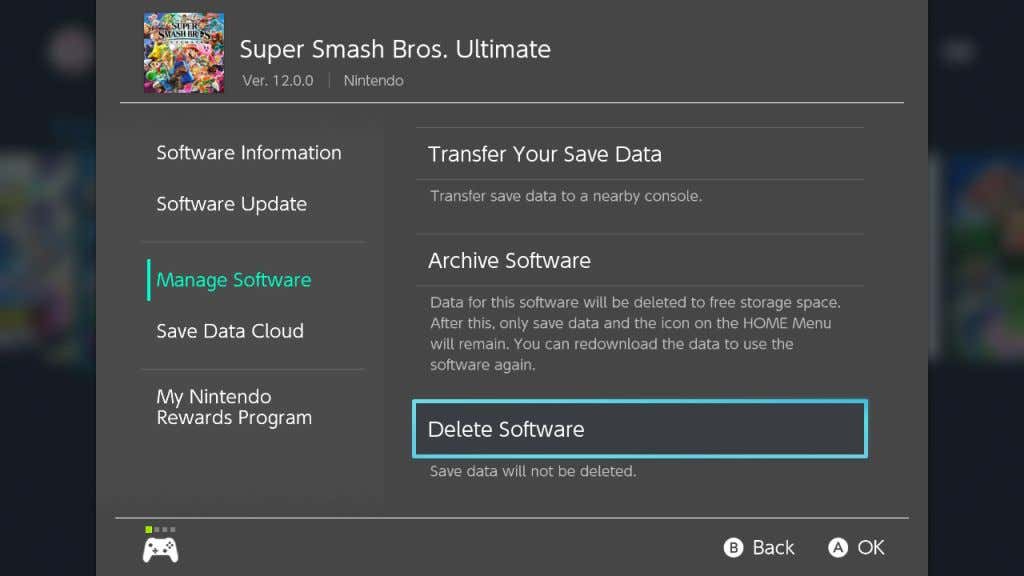
L'archivage gardera l'icône du jeu sur l'écran d'accueil, vous donnant la possibilité de le retélécharger facilement à tout moment. Si vous choisissez de supprimer le jeu de votre écran d'accueil, vous devrez retourner sur l'eShop pour retélécharger le jeu (vous n'aurez cependant pas à l'acheter à nouveau).
Si vous voulez encore plus d'espace disponible sur votre Switch, vous pouvez également supprimer les données de sauvegarde du jeu.
Comment supprimer les données de sauvegarde du jeu(How to Delete Game Save Data)
L'archivage ou la suppression d'un jeu devrait libérer beaucoup d'espace, mais si vous trouvez que cela ne suffit pas, vous pouvez également supprimer les données de sauvegarde de ces jeux. Cela peut être une bonne option si vous pensez que vous ne rejouerez pas au jeu pendant un certain temps et que cela ne vous dérange pas que votre progression de jeu soit effacée.
- Accédez aux paramètres(Settings) de votre écran d'accueil, qui ressemble à une icône d'engrenage en bas de l'écran.
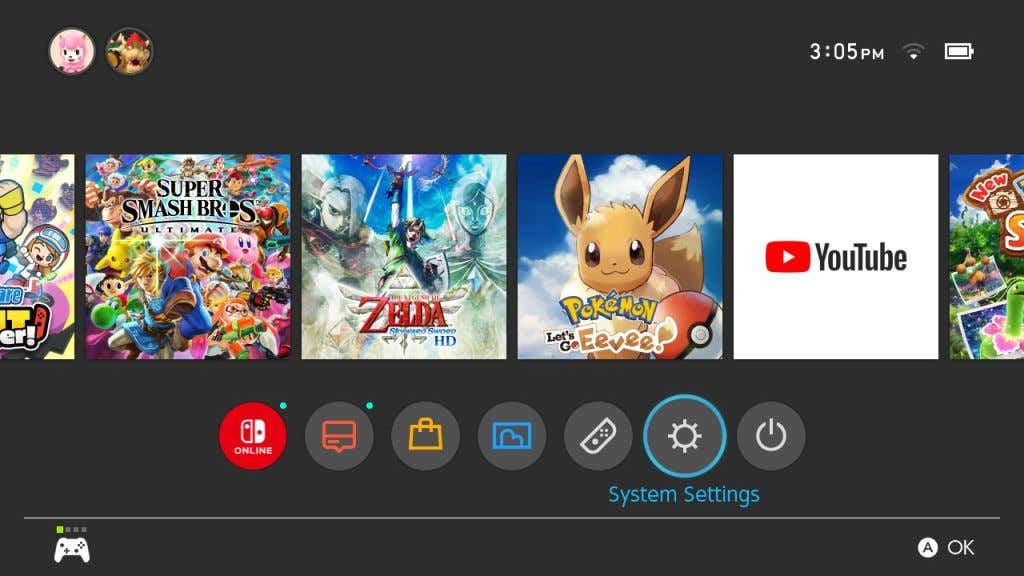
- Accédez à Data Management > Delete Save Data.
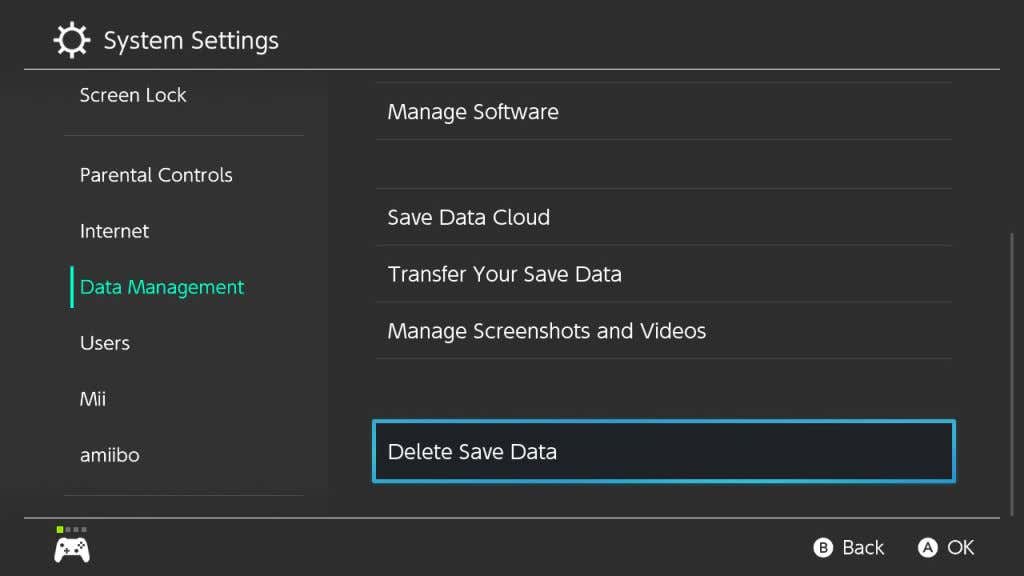
- Choisissez le jeu pour lequel vous souhaitez supprimer les données de sauvegarde.

- Choisissez(Choose) si vous souhaitez supprimer les données de sauvegarde d'un certain utilisateur ou si vous souhaitez supprimer toutes les données de sauvegarde du jeu.

Une fois les données de sauvegarde du jeu effacées, vous ne pourrez plus les récupérer. Cependant, vous pouvez toujours télécharger à nouveau le jeu lui-même.
Comment déplacer des jeux sur une carte SD(How to Move Games to an SD Card)
Si vous ne voulez pas vous soucier de supprimer et de retélécharger des jeux, la meilleure option est d' obtenir une carte SD(get an SD card) . Avec ceux-ci, vous pouvez avoir jusqu'à 2 To d'espace disponible pour vos jeux, selon la carte que vous obtenez.
Une fois que vous en aurez un, vous pourrez enregistrer des jeux sur la carte SD et y avoir accès quand vous le souhaitez, sans avoir à attendre qu'un jeu soit retéléchargé. Assurez(Make) -vous que la carte SD est insérée dans le commutateur(Switch) , dans le port situé à l'arrière sous le support coulissant.
Suivez ces étapes pour déplacer ensuite les jeux sur la carte SD.
- Ouvrez les paramètres(Settings) à partir de l'écran d'accueil du commutateur.
- Accédez à Data Management > Move Data Between Console/microSD Card .
- Sélectionnez Déplacer vers la carte microSD( Move to microSD Card) .
- Choisissez(Choose) les jeux que vous souhaitez télécharger sur la carte SD.
- Sélectionnez Déplacer les données(Move Data) .
Une fois que vous avez inséré une carte SD, tous les jeux ou logiciels que vous téléchargez ensuite seront automatiquement téléchargés sur la carte. Tout ce qui est enregistré dans le stockage interne y restera jusqu'à ce que vous le déplaciez.

Pourquoi la suppression des données de jeu peut être utile(Why Deleting Game Data Can Be Useful)
En plus de pouvoir disposer d'espace pour d'autres jeux sur votre Switch, vous pouvez également supprimer des programmes de jeu ou enregistrer des données pour d'autres raisons. C'est toujours une bonne idée de garder un espace ouvert sur votre Switch pour les mises à jour, car de nombreuses mises à jour sont souvent publiées à la fois pour le système et les jeux que vous possédez.
De plus, si vous manquez d'espace sur votre Switch, vous rencontrerez des problèmes lors de la création de nouveaux fichiers de sauvegarde pour les jeux auxquels vous jouez. Donc, si vous jouez à votre Switch sans carte SD(an SD card) , c'est une bonne idée de vous assurer de supprimer les jeux auxquels vous avez tendance à ne pas jouer autant afin d'avoir toujours assez d'espace.
Si vous envisagez d'acheter plus de jeux physiques que numériques, vous pouvez vous passer de carte SD. Cependant, en avoir un est une bonne idée en général car vous n'aurez jamais à vous soucier de l'espace lorsque vous en aurez un.
Suppression de données sur le commutateur(Deleting Data on the Switch)
Si vous suivez attentivement le guide ci-dessus, vous ne devriez avoir aucun problème à supprimer soigneusement les jeux et les données de sauvegarde des jeux. Quoi qu'il en soit, vous pourrez également toujours retélécharger les jeux que vous avez achetés précédemment sur l'eShop.
Dites-nous comment vous gérez le stockage de votre Switch(your Switch) dans les commentaires ci-dessous.
Related posts
Comment se désabonner rapidement d'une chaîne de jeu sur Nintendo Switch
Cozy Games à jouer sur le Nintendo Switch
Comment télécharger des jeux sur Nintendo Switch
Les plus grandes différences entre Nintendo Switch Lite et Nintendo Switch
7 Best Nintendo Switch Skins acheter
Démarrer les téléchargements de jeux PS4 à distance depuis un navigateur
Le jeu Steam ne se lance pas ? 13 correctifs pour recommencer à jouer
La rétrocompatibilité de la Nintendo Switch expliquée
10 Best Nintendo Switch Retro Games
6 meilleures applications Nintendo Switch de 2022
6 meilleurs accessoires Nintendo Switch en 2021
7 jeux 3DS à attraper avant le lancement de Switch Lite
Mode jeu Windows 10 : est-ce bon ou mauvais ?
Activer 1080p Game DVR Recording; Save à External Drive: Xbox One
Fixer le game card n'a pas pu être lu Nintendo Switch error
8 meilleurs sites pour Video Game Strategy Guides
Différences entre un Video Game Reboot vs Remake vs Remaster
Comment utiliser un câble Ethernet avec votre Nintendo Switch
Vaut-il la peine de payer plus pour Nintendo Switch Vs Switch Lite?
La station d'accueil Nintendo Switch ne fonctionne pas ? 11 façons de réparer
